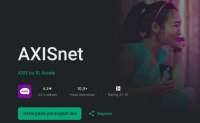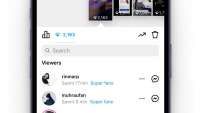Membuat soal jawaban singkat
Anda juga bisa membuat soal dengan jawaban singkat di Google Form. Untuk membuatnya, Anda klik tombol add question dengan ikon (+) di sisi kanan pertanyaan.
Selanjutnya, isi kolom pertanyaan dengan soal isian singkat yang hendak diberikan. Ubah jenis soal menjadi “short answer” agar ssiwa dapat menulis jawaban singkat atas pertanyaan yang diajukan.
Membuat soal dengan lebih dari satu jawaban
Model soal bisa Anda buat adalah pertanyaan dengan lebih dari satu jawaban. Caranya tambahkan kembali pertanyaan dan tulis pertanyaan yang akan diajukan.
Kemudian pada jenis soal ubahlah menjadi Checkboxes.Isi kolom question dengan perintah soal. Sebagai contoh, “perhatikan beberapa nama Pahlawan Nasional berikut!”.
Anda bisa menambahkan gambar dengan mengklik tombol di sebelah kolom question dan unggah ke dalam soal.
Kemudian berikan keterangan gambar dengan mengklik ikon titik tiga di sebelah kiri gambar. Masukkan beberapa pilihan jawaban yang benar.
Jangan lupa isikan kunci jawaban dan Anda bisa memilih lebih dari satu jawaban yang benar.
Setelah semua soal sudah dibuat, Anda bisa membagikannya. Klik tombol “Send” yang berada di bagian kanan atas dan pilih link untuk membagikannya.
Pilih “shorten url” agar tautan atau link yang dibagikan tidak terlalu panjang. Selanjutnya, copy link formulir dan bagikan formulir kepada siswa atau orang lain yang akan mengikuti kuis atau ulangan ini.
Selanjutnya: Sedang diet? 10 Makanan ini bantu kurangi berat badan, pas dikonsumsi saat diet
Cek Berita dan Artikel yang lain di Google News
/2020/06/08/896284308.jpg)